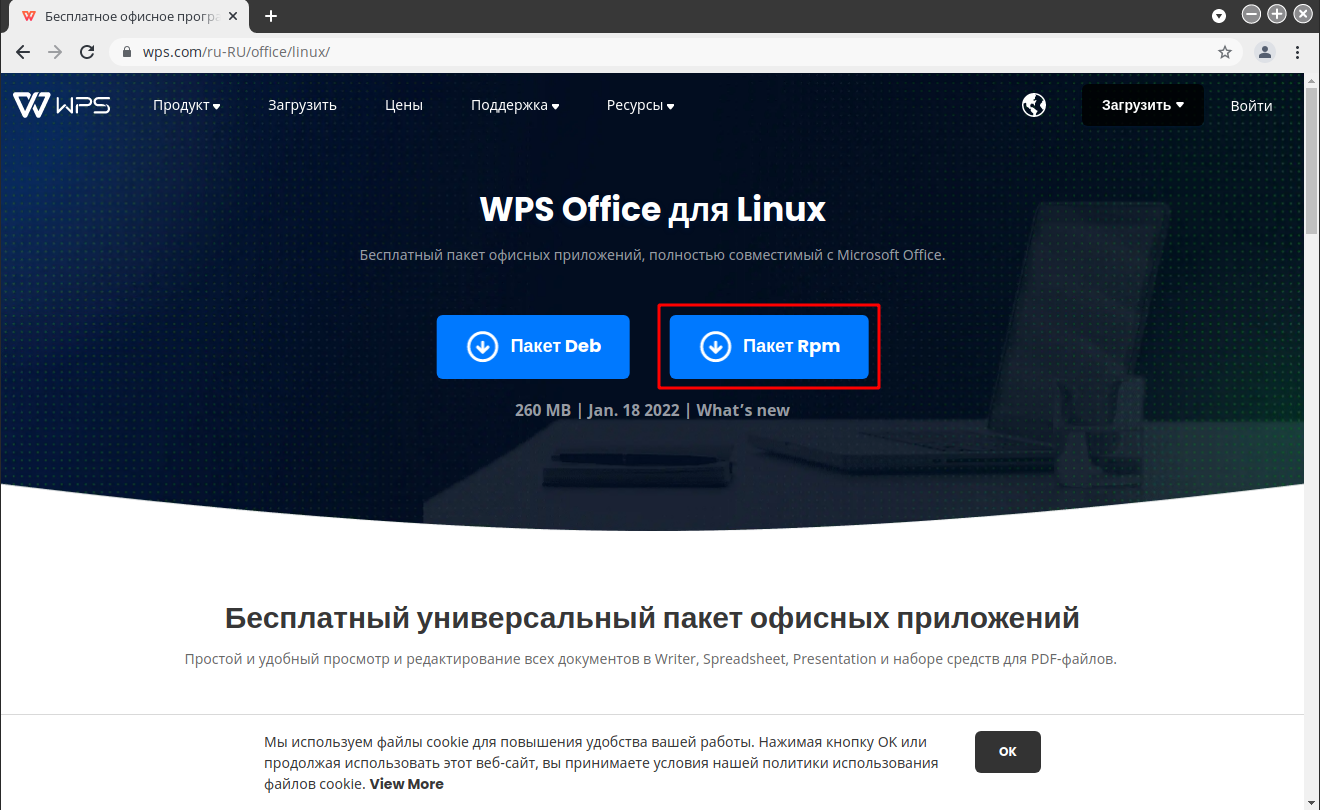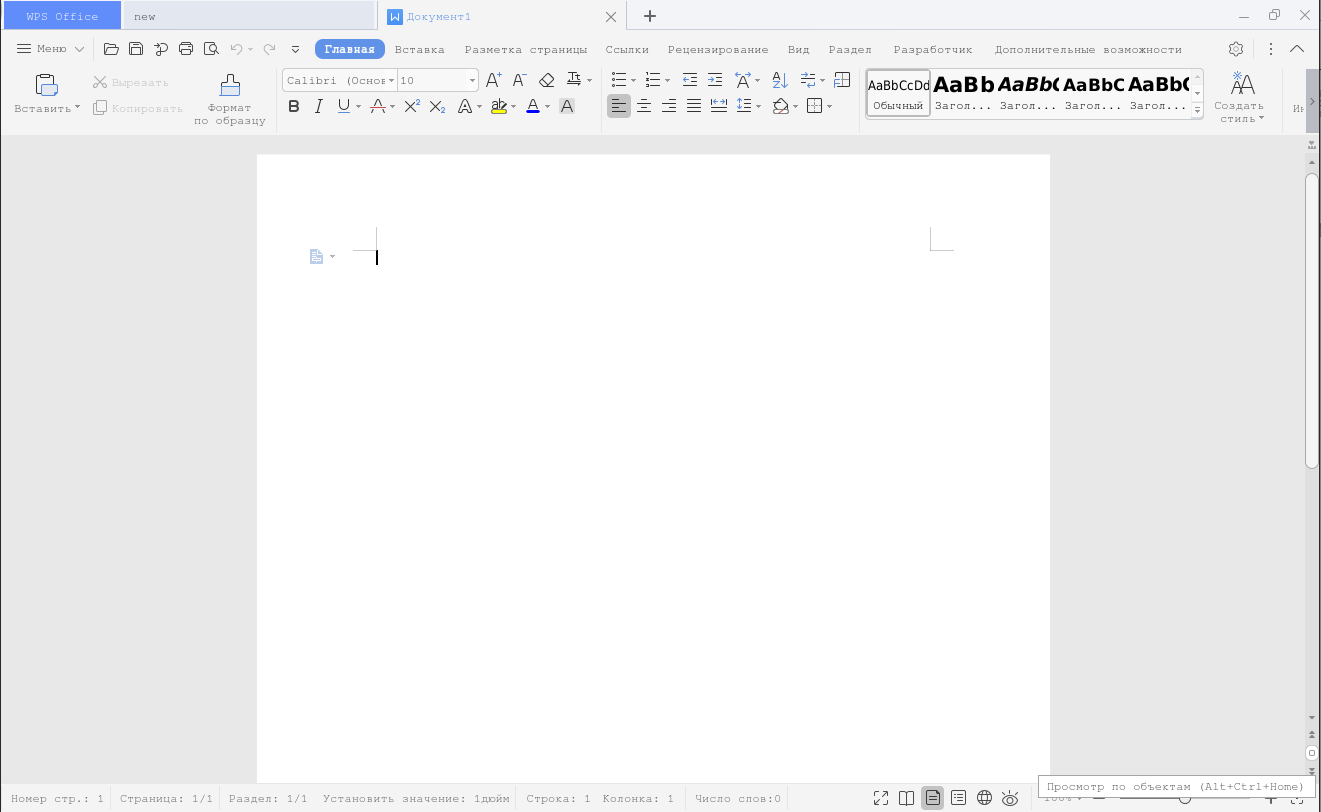- АльтЛинукс: опыт настройки и эксплуатации. Часть 6 — Simply Linux, установка сторонних офисных пакетов
- WPS Office — бесплатный офисный пакет из Китая
- Установка шрифтов, требуемых для корректной работы WPS Office
- Kingsoft Office
- Установка через EPM
- Установка
- Русификация
- Смена интерфейса
- WPS Office
- Установка
- Install WPS Office on Fedora 35
- Install WPS Office on Fedora 35
- Download WPS Office RPM package.
- Install WPS Office on Fedora 35
- Using Software Center(Graphical)
- Using the RPM/DNF/YUM command
- Running WPS Office in Fedora 35
- Uninstalling WPS Office from Fedora 35
АльтЛинукс: опыт настройки и эксплуатации. Часть 6 — Simply Linux, установка сторонних офисных пакетов
В предыдущей статье (Часть 5) мы с Вами, уважаемый читатель, продолжили знакомство с операционной системой Simply Linux 9 платформы из семейства операционных систем АльтЛинукс. Указанное семейство сборок основано на репозитории Sisyphus и поддерживается российской компанией «Базальт СПО» .
Мы научились устанавливать сторонний офисный пакет ONLYOFFICE . ONLYOFFICE — проект команды опытных специалистов из Ascensio System SIA, ведущей IT-компании с головным офисом в Риге (Латвия).
В данной статье мы продолжим знакомство со свободным программным обеспечением в области офисных приложений.
WPS Office — бесплатный офисный пакет из Китая
В данной статье мы познакомимся еще с одним интересным офисным пакетом — WPS Office .
WPS Office — это высокопроизводительный и доступный набор офисных программных решений, разработанный дочерней компанией Kingsoft Corp . WPS Office зарекомендовал себя на рынке как альтернатива Microsoft Office . Программа позволяет предприятиям, образовательным учреждениям и профессионалам безболезненно выполнять офисные задачи.
Последняя версия под Линукс (прямая ссылка для скачивания и ссылка на сайт загрузки) не поддерживает 32 bit системы Линукс. Поэтому установку данного пакета будем проводить в 64 bit системе Simply Linux .
Установка шрифтов, требуемых для корректной работы WPS Office
Также, как в предыдущих статьях (см. Часть 4), необходимо установить следующие пакеты шрифтов из официального репозитория Simply Linux:
- fonts-ttf-ms — набор Unicode True Type шрифтов от Microsoft
- fonts-ttf-liberation-narrow — фонт шрифта, замещающий шрифт Arial Narrow от Microsoft
- fonts-ttf-wingdings — wingdings шрифты аналоги шрифтов Microsoft
Кроме указанных выше шрифтов WPS Office требует наличие следующих шрифтов Microsoft Windows:
Указанные шрифты, нужны офисному пакету для корректного отображения некоторых формул в электронной таблице.
Их просто необходимо скачать из Интернета и скопировать в специальную папку » .fonts » в домашней папке пользователя (точка в начале названия папки показывает, что данная папка скрытая).
Заходим в Главное меню системы и в разделе «Избранное» загружаем штатный Файловый менеджер. Затем в менеджере встаем на домашнюю папку пользователя и в меню «Вид» ставим галочку в пункте «Скрытые файлы» (см. рис. 1).
Kingsoft Office
WPS Office (ранее Kingsoft Office) — офисный пакет, созданный китайским разработчиком программного обеспечения Kingsoft как альтернатива Microsoft Office. Пакет состоит из:
- текстового процессора Kingsoft Writer
- программы создания презентаций Kingsoft Presentation
- табличного процессора Kingsoft Spreadsheets.
Установка через EPM
Установка
Для установки скачайте и установите со страницы https://linux.wps.com пакет wps-office-11.1.0.9080.XA-1.x86_64.rpm.
При установке более поздних версий, например, wps-office-11.1.0.9719.XA-1.x86_64.rpm, может возникать ошибка из-за конфликта зависимостей. Если отражается ошибка:
file /etc/cron.d from install of wps-office-11.1.0.9719.XA-1.x86_64 conflicts with file from package vixie-cron-4.1.20060426-alt10.2.x86_64 file /etc/logrotate.d from install of wps-office-11.1.0.9719.XA-1.x86_64 conflicts with file from package logrotate-3.16.0-alt1.git35_6e8dfb8.x86_64
В этом случае можно задать игнорирование следующей командой:
Русификация
Для русификации скачайте архив с русским языком, распакуйте его в папку /opt/kingsoft/wps-office/office6/mui
Для смены языка откройте любую программу, нажмите на стрелочку на кнопке в левом верхнем углу, Tools, Switch language, Русский язык. Перезапустите приложение.
Смена интерфейса
Для смены интерфейса на классический откройте любую программу, нажмите на стрелочку на кнопке в левом верхнем углу> инструменты> интерфейс коммутатора> классический.
Для возврата на стандартный выберите Инструменты> Интерфейс коммутатора.
WPS Office
WPS Office — офисный пакет, созданный китайским разработчиком программного обеспечения Kingsoft, как альтернатива Microsoft Office.
Пакет состоит из текстового процессора WPS Writer, программы создания презентаций WPS Presentation и табличного процессора WPS Spreadsheets.
- Поддержка форматов DOCX, XLSX;
- Встроенная панель Google Search;
- Переключение по вкладкам;
- Экспорт в PDF-файл (также существуют дополнительные инструменты распознавания текстов из изображений и PDF);
- Шифрование перед сохранением;
- Подготовка на печать несколько новых документов;
- Поддержка OLE Automation (технология связывания и внедрения объектов в другие документы и объекты).
Установка
Для установки WPS Office необходимо скачать rpm-пакет с официального сайта разработчика.
После загрузки файла в консоли выполните следующие действия:
1. Перейдите в сеанс пользователя root:
3. Установите WPS Office:
dnf install wps-office-11.1.0.10920.XA-1.x86_64.rpm После установки компоненты WPS Office будут доступны в «Главном меню» — «Офис» или выполните команду от локального пользователя:
Дата последнего изменения: 16.06.2023
Если вы нашли ошибку, пожалуйста, выделите текст и нажмите Ctrl+Enter.
Install WPS Office on Fedora 35
This tutorial will teach you how to install WPS Office on Fedora 35. WPS Office is the best alternative to the default Linux document editing software, LibreOffice. That is because it has a better user interface in addition to many cool templates.
Install WPS Office on Fedora 35
Fedora 35 does not package WPS Office in their software center but they provide us with an rpm package for installation.
Download WPS Office RPM package.
Get the latest rpm package form WPS Office download page and clicking on Rpm Package.
Save the file to your preferred directory. I will leave the Downloads as my default location.
You can also grab the package using the wget commands.
Download and save the file under the Downloads directory.
wget -P ~/Downloads https://wdl1.pcfg.cache.wpscdn.com/wpsdl/wpsoffice/download/linux/10976/wps-office-11.1.0.10976.XA-1.x86_64.rpmInstall WPS Office on Fedora 35
From your file viewer, locate the folder where you saved the rpm package.
You can install WPS Office on Fedora 35 by:
- Using Fedora Software Center(Graphical)
- Using RPM/DNF/YUM package manager on the terminal.
Using Software Center(Graphical)
To install WPS Office on Fedora 35 via the GUI method, double-click on the WPS Office rpm package downloaded.
Then click on Install
Enter password and press enter.
Wait for installation to complete as below:
Using the RPM/DNF/YUM command
To install WPS Office on Fedora 35 using the package manager on the terminal, open the Terminal and execute the command:
sudo dnf install ~/Downloads/wps-office-11.1.0.10976.XA-1.x86_64.rpmLast metadata expiration check: 0:13:26 ago on Fri 22 Apr 2022 10:13:25 AM EAT. Dependencies resolved. ================================================================================ Package Architecture Version Repository Size ================================================================================ Installing: wps-office x86_64 11.1.0.10976.XA-1 @commandline 262 M Transaction Summary ================================================================================ Install 1 Package Total size: 262 M Installed size: 1.2 G Is this ok [y/N]: y Downloading Packages: Running transaction check Transaction check succeeded. Running transaction test Transaction test succeeded. Running transaction Preparing : 1/1 Running scriptlet: wps-office-11.1.0.10976.XA-1.x86_64 1/1 Installing : wps-office-11.1.0.10976.XA-1.x86_64 1/1 Running scriptlet: wps-office-11.1.0.10976.XA-1.x86_64 1/1 Verifying : wps-office-11.1.0.10976.XA-1.x86_64 1/1 Installed: wps-office-11.1.0.10976.XA-1.x86_64 Complete!
Youc can also use RPM package manager instead of DNF, if you want.
sudo rpm -i ~/Downloads/wps-office-11.1.0.10976.XA-1.x86_64.rpmsudo yum install ~/Downloads/wps-office-11.1.0.10976.XA-1.x86_64.rpm[[email protected] ~]$ sudo yum install ~/Downloads/wpsoffice_installer.rpm Last metadata expiration check: 0:28:24 ago on Fri 22 Apr 2022 10:13:25 AM EAT. Dependencies resolved. ================================================================================ Package Architecture Version Repository Size ================================================================================ Installing: wps-office x86_64 11.1.0.10976.XA-1 @commandline 262 M Transaction Summary ================================================================================ Install 1 Package Total size: 262 M Installed size: 1.2 G Is this ok [y/N]: y Downloading Packages: Running transaction check Transaction check succeeded. Running transaction test Transaction test succeeded. Running transaction Preparing : 1/1 Running scriptlet: wps-office-11.1.0.10976.XA-1.x86_64 1/1 Installing : wps-office-11.1.0.10976.XA-1.x86_64 1/1 Running scriptlet: wps-office-11.1.0.10976.XA-1.x86_64 1/1 Verifying : wps-office-11.1.0.10976.XA-1.x86_64 1/1 Installed: wps-office-11.1.0.10976.XA-1.x86_64 Complete!
Running WPS Office in Fedora 35
Launch WPS Office from the applications menu and open the preferred document to edit or view.
Confirm license agreement. WPS Office loads(Writer) as below:
You have successfully managed to install WPS Office on Fedora 35.
Uninstalling WPS Office from Fedora 35
- DNF – sudo dnf remove wps-office
- RPM – sudo rpm -e wps-office
- YUM and Software Center – sudo yum remove wps-office
Check out amazing templates on WPS templates.